Πώς να κατεβάσετε φωτογραφίες και βίντεο στην κατάσταση WhatsApp στο Android
Εάν είστε χρήστης του WhatsApp , πιθανότατα θα γνωρίζετε ποια είναι η λειτουργία Status στην εφαρμογή. Αυτή είναι η καρτέλα όπου βλέπετε τα κείμενα, τις φωτογραφίες και τα βίντεο που δημοσιεύονται από τις επαφές σας ως καταστάσεις.
Λειτουργεί σχεδόν με τον ίδιο τρόπο όπως η λειτουργία Story στο Instagram(Story feature on Instagram) , στην οποία προσθέτετε μια κατάσταση που αποτελείται από κείμενο, φωτογραφίες και βίντεο που διαρκεί έως και 24 ώρες.

Εάν χρησιμοποιείτε πολύ τη λειτουργία, είναι πιθανό να θέλετε να κατεβάζετε περιστασιακά μερικές από τις φωτογραφίες και τα βίντεο που δημοσιεύουν οι χρήστες στις καταστάσεις τους στο WhatsApp . Δυστυχώς, το WhatsApp από προεπιλογή δεν σας επιτρέπει να κατεβάσετε τίποτα από αυτές τις προσωρινές ενημερώσεις κατάστασης των επαφών σας. Απλώς δεν υπάρχει επιλογή στην εφαρμογή για να το κάνετε αυτό.
Ωστόσο, μερικές μέθοδοι έχουν εμφανιστεί στο διαδίκτυο που υπόσχονται να σας επιτρέψουν να κατεβάσετε αυτές τις περιορισμένες φωτογραφίες και βίντεο από τις καταστάσεις WhatsApp των επαφών σας.(WhatsApp)
Κατεβάστε τις φωτογραφίες και τα βίντεο της κατάστασης WhatsApp από έναν κρυφό φάκελο(Download The WhatsApp Status Photos & Videos From a Hidden Folder)
Ο τρόπος που λειτουργεί η λειτουργία από προεπιλογή είναι ότι κατεβάζει τις φωτογραφίες και τα βίντεο από τις καταστάσεις των επαφών σας στη συσκευή σας. Αυτό που βλέπετε στην εφαρμογή είναι στην πραγματικότητα το περιεχόμενο που είναι αποθηκευμένο στον αποθηκευτικό χώρο του τηλεφώνου σας.
Εάν μπορούσατε με κάποιο τρόπο να αποκτήσετε πρόσβαση σε αυτήν την τοποθεσία στη συσκευή σας, μπορείτε εύκολα να αποκαλύψετε όλα τα αρχεία των καταστάσεων για να τα χρησιμοποιήσετε για άλλους σκοπούς.
Το WhatsApp(WhatsApp) έχει όντως κάνει αυτόν τον φάκελο καταστάσεων κρυφό στη συσκευή σας, ώστε να μην μπορείτε να έχετε πρόσβαση σε αυτόν. Ωστόσο, υπάρχει μια λύση για να αποκρύψετε τον φάκελο και να αποκτήσετε πρόσβαση σε όλα τα περιεχόμενα που είναι διαθέσιμα σε αυτόν.
- Μεταβείτε στο Google Play Store και κατεβάστε και εγκαταστήστε την εφαρμογή Files by Google στη συσκευή σας. Ο λόγος που σας ζητάμε να χρησιμοποιήσετε αυτήν την εφαρμογή είναι να διατηρήσετε τα βήματα κοινά για όλες τις συσκευές Android εκεί έξω.
- Εκκινήστε την εφαρμογή στη συσκευή σας, πατήστε στις τρεις οριζόντιες γραμμές στην επάνω αριστερή γωνία και επιλέξτε Ρυθμίσεις(Settings) .

- Όταν ανοίξει το μενού ρυθμίσεων, μία από τις επιλογές στην οθόνη σας θα είναι Εμφάνιση κρυφών αρχείων(Show hidden files) . Γυρίστε το διακόπτη για αυτήν την επιλογή στη θέση ON για να ενεργοποιήσετε την επιλογή.

- Επιστρέψτε(Head) στη διεπαφή της κύριας εφαρμογής. Πατήστε στην επιλογή Αναζήτηση(Browse) στο κάτω μέρος και, στη συνέχεια, επιλέξτε Εσωτερική αποθήκευση(Internal Storage) στην ακόλουθη οθόνη.
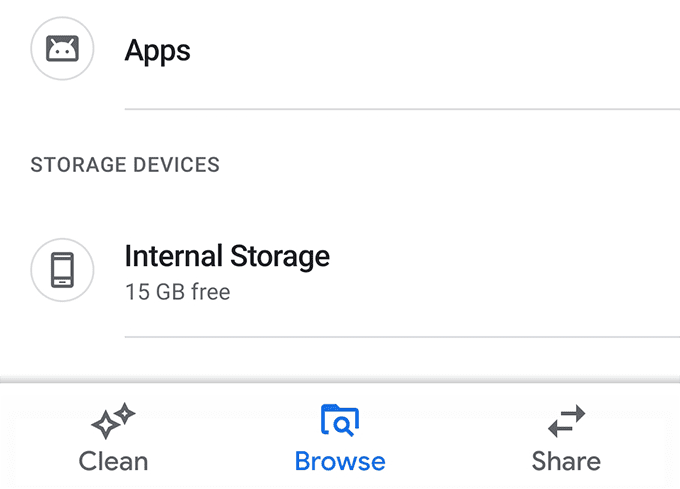
- Βρείτε τον φάκελο με το όνομα WhatsApp στην παρακάτω οθόνη και ανοίξτε τον.
[whatsapp-directory.png]

- Πατήστε στο φάκελο Media στην παρακάτω οθόνη.

- Θα βρείτε έναν φάκελο με το όνομα .Statuses . Είναι ο κρυφός φάκελος όπου αποθηκεύονται οι καταστάσεις σας. Πατήστε πάνω του για να το ανοίξετε.
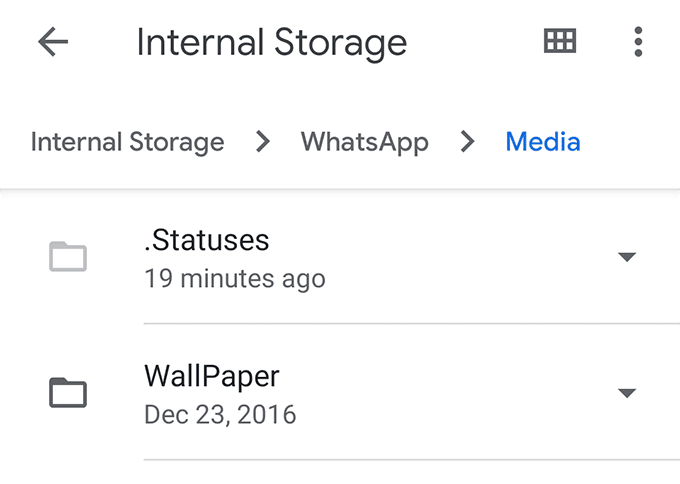
- Στην παρακάτω οθόνη θα εμφανιστούν όλες οι διαθέσιμες καταστάσεις WhatsApp για τον λογαριασμό σας. (WhatsApp)Εάν θέλετε να αντιγράψετε κάτι από εδώ σε άλλο φάκελο, πατήστε παρατεταμένα την κατάσταση που θέλετε, πατήστε στις τρεις τελείες στην επάνω δεξιά γωνία και επιλέξτε Αντιγραφή σε(Copy to) .

- Μεταβείτε στο φάκελο όπου θέλετε να αποθηκεύσετε την επιλεγμένη κατάσταση WhatsApp . Μόλις φτάσετε εκεί, πατήστε Αντιγραφή εδώ(Copy here) για να αντιγράψετε την κατάσταση.

Οι επιλεγμένες καταστάσεις WhatsApp θα αντιγραφούν στον κατάλογο που επιλέξατε και θα μπορείτε να έχετε πρόσβαση σε αυτές από εκεί χρησιμοποιώντας οποιαδήποτε εφαρμογή διαχείρισης αρχείων στη συσκευή σας.
Τώρα που η κατάσταση έχει αντιγραφεί, ακόμα κι αν ο χρήστης καταργήσει την κατάσταση ή αν παρέλθει το 24ωρο, θα εξακολουθείτε να έχετε πρόσβαση στην κατάστασή του στη συσκευή σας.
Χρησιμοποιήστε την Εξοικονόμηση κατάστασης για λήψη φωτογραφιών και βίντεο κατάστασης WhatsApp(Use Status Saver To Download WhatsApp Status Photos & Videos)
Εάν η ενεργοποίηση της επιλογής κρυφών φακέλων και η μη αυτόματη λήψη της Κατάστασης(Status) φαίνεται υπερβολικά δύσκολη για εσάς, έχετε την επιλογή να χρησιμοποιήσετε μια εφαρμογή τρίτου κατασκευαστή για να κατεβάσετε εύκολα καταστάσεις στη συσκευή σας.
Εισαγάγετε το Status Saver , μια δωρεάν εφαρμογή στο Google Play Store που σας επιτρέπει να κατεβάζετε καταστάσεις WhatsApp στη συσκευή σας (WhatsApp)Android με λίγα αγγίγματα. Δεν απαιτεί καν να ανοίξετε το WhatsApp στη συσκευή σας, καθώς ανακτά αυτόματα τις καταστάσεις του WhatsApp στην εφαρμογή και, στη συνέχεια, σας επιτρέπει να τις περιηγηθείτε και να τις αποθηκεύσετε.
- Λήψη, εγκατάσταση και εκκίνηση του Status Saver στη συσκευή σας.
- Επιτρέψτε στην εφαρμογή να έχει πρόσβαση σε αρχεία και φακέλους στον αποθηκευτικό χώρο σας.
- Στη διεπαφή της κύριας εφαρμογής, θα βρείτε δύο καρτέλες στην κορυφή – Εικόνες(Images) και Βίντεο(Videos) .
Όπως μπορείτε προφανώς να μαντέψετε από τα ονόματά τους, μπορείτε να πατήσετε Εικόνες(Images) για να δείτε τις καταστάσεις εικόνας WhatsApp και (WhatsApp)Βίντεο(Videos) για να δείτε τις καταστάσεις βίντεο WhatsApp.

- Μόλις πατήσετε σε ένα στοιχείο, θα εκκινηθεί σε πλήρη οθόνη στη συσκευή σας. Για να αποθηκεύσετε το στοιχείο στη συλλογή σας, πατήστε το εικονίδιο + (συν) στην κάτω δεξιά γωνία και επιλέξτε Αποθήκευση(Save) .

- Θα αποθηκεύσει το στοιχείο στη συλλογή σας και θα σας ενημερώσει όταν ολοκληρωθεί η αποθήκευση.
Τώρα μπορείτε να χρησιμοποιήσετε την εφαρμογή Gallery για να προβάλετε τις φωτογραφίες και τα βίντεο που έχετε λάβει από τις καταστάσεις WhatsApp . Αυτά τα αρχεία είναι πλέον σαν τα κανονικά αρχεία που έχετε στη συσκευή σας.
Τραβήξτε ένα στιγμιότυπο οθόνης για να αποθηκεύσετε φωτογραφίες από μια κατάσταση WhatsApp(Take a Screenshot To Save Photos From a WhatsApp Status)
Εάν αυτό που θέλετε να κατεβάσετε είναι απλώς μια φωτογραφία σε κατάσταση, μπορείτε να χρησιμοποιήσετε τη λειτουργία στιγμιότυπου οθόνης στη συσκευή σας για να αποθηκεύσετε τη φωτογραφία στο τηλέφωνό σας.
Λάβετε(Bear) υπόψη ότι αυτή η διαδικασία δεν θα κατεβάσει τη φωτογραφία σε πλήρη ανάλυση. Καταγράφει μόνο την τρέχουσα οθόνη σας όπου εμφανίζεται η φωτογραφία.
- Ανοίξτε την κατάσταση WhatsApp όπου βρίσκεται η φωτογραφία που θέλετε να κατεβάσετε.
- Πατήστε ταυτόχρονα τα κουμπιά Μείωση έντασης(Volume Down) και Λειτουργία για να τραβήξετε ένα στιγμιότυπο οθόνης.(Power)
Εάν ο συνδυασμός πλήκτρων για τη λήψη στιγμιότυπου οθόνης δεν λειτουργεί για εσάς, το τηλέφωνό σας πιθανότατα έχει διαφορετικό συνδυασμό πλήκτρων για την εργασία. Υπάρχουν στην πραγματικότητα πολλοί τρόποι λήψης στιγμιότυπων οθόνης σε συσκευές Android(ways to take screenshots on Android devices) και μπορείτε να χρησιμοποιήσετε έναν από αυτούς για να ολοκληρώσετε την εργασία σας.
Εγγραφή οθόνης για αποθήκευση βίντεο από κατάσταση WhatsApp(Record Screen To Save Videos From a WhatsApp Status)
Η λήψη ενός στιγμιότυπου οθόνης της κατάστασης WhatsApp δεν θα λειτουργήσει για βίντεο. Σε αυτήν την περίπτωση, θα χρειαστεί να χρησιμοποιήσετε συσκευή εγγραφής οθόνης.
- Κατεβάστε και εγκαταστήστε το ScreenCam στη συσκευή σας.
- Εκκινήστε την εφαρμογή και δώστε της τα απαιτούμενα δικαιώματα.
- Ενεργοποιήστε την επιλογή που λέει Ενεργοποίηση εφαρμογής στόχου(Enable target app) . Στη συνέχεια, πατήστε Επιλογή εφαρμογής(Choose App) και επιλέξτε WhatsApp από τη λίστα.

- Πατήστε το κουμπί εγγραφής σε σχήμα οβάλ στην κάτω δεξιά γωνία για να ξεκινήσετε την εγγραφή.

- Το WhatsApp(WhatsApp) θα ξεκινήσει αυτόματα και θα πρέπει να ανοίξετε την κατάσταση του βίντεο που θέλετε να κατεβάσετε για να εγγραφεί χρησιμοποιώντας την εφαρμογή.
Η κατάσταση της επιλογής σας θα πρέπει πλέον να είναι διαθέσιμη ως βίντεο εγγεγραμμένο στην οθόνη στη συσκευή σας Android(screen recorded video on your Android device) .
Related posts
Πώς να δημοσιεύσετε ή να ανεβάσετε βίντεο μεγάλης διάρκειας στην Κατάσταση Whatsapp;
Πώς να προβάλετε το Ιστορικό λήψης της εφαρμογής σας σε iOS και Android
8 καλύτερες εφαρμογές για δωρεάν λήψη ταινιών στο Android (Ενημερώθηκε το 2022)
4 τρόποι για ασφαλή δημιουργία αντιγράφων ασφαλείας φωτογραφιών και βίντεο iPhone iPad
Χρησιμοποιήστε μια προσαρμοσμένη ταπετσαρία συνομιλίας στο WhatsApp για Android
Πώς να εγκαταστήσετε τις επεκτάσεις του Chrome για επιφάνεια εργασίας στο Android
7 καλύτερες εφαρμογές ειδήσεων για Android και iPhone
Τι είναι ένας πελάτης MCM στο Android και είναι ασφαλής;
Πώς να απενεργοποιήσετε το Samsung Pay στο Android
30 άδειες εφαρμογών που πρέπει να αποφύγετε στο Android
Λήψη όλων των εικόνων και των βίντεο από το Google Photos
Πώς να διορθώσετε τον ιό Google Chrome Pop up στο Android
Πώς να σταματήσετε την αυτόματη λήψη στο WhatsApp σε Android και iPhone
Οι 8 καλύτερες εφαρμογές Selfie για Android
Οι 9 καλύτερες δωρεάν εφαρμογές ζωντανής ταπετσαρίας για Android
Πώς να αδειάσετε τα αρχεία του κάδου απορριμμάτων στο Android
Οδηγός: Εγκαταστήστε το Ubuntu Touch σε ένα τηλέφωνο Android
Πώς να αποκλείσετε τα ανεπιθύμητα μηνύματα WhatsApp
Δεν μπορείτε να στείλετε μηνύματα κειμένου από το Android; 4 Διορθώσεις για δοκιμή
Τι συμβαίνει όταν κάνετε σίγαση σε κάποιον στο WhatsApp
